win10自动登录选项怎么开启 Win10如何设置开机自动登录账户
更新时间:2024-10-12 14:59:43作者:xiaoliu
要开启Win10的自动登录选项,首先需要进入系统设置并找到账户选项,在登录选项中选择修改,然后将要求用户名和密码选项改为从不。接着在自动登录下方选择要自动登录的账户,并输入对应密码,最后点击确定保存设置即可。这样下次开机时系统就会自动登录你设置好的账户,省去了繁琐的输入步骤。
具体步骤:
1.在键盘上按下【win+R】组合键,调出运行窗口。然后输入【netplwiz】,然后回车进入。
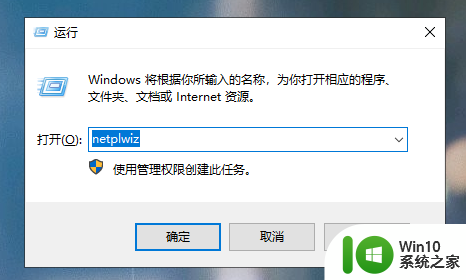
2.在弹出的用户账户的窗口中,点击要自动登录的账户。然后取消【要使用本计算机,用户必须输入用户名和密码】前面的勾选,点击【确定】。
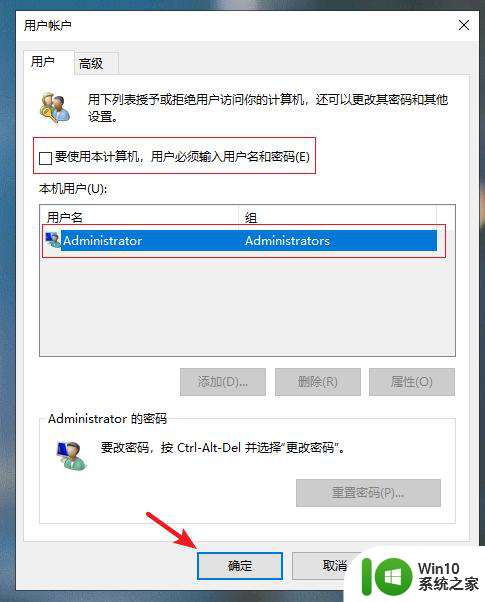
3.系统会让你输入对应账户的账号和密码,确认身份。输入无误后,点击【确定】即可。
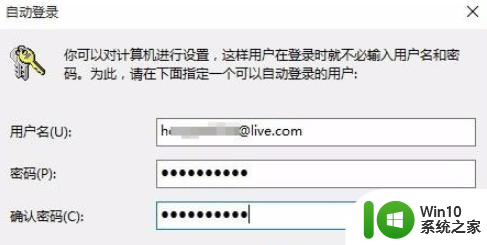
4.最后重启一下电脑,系统启动后就会自动登录进入桌面了。
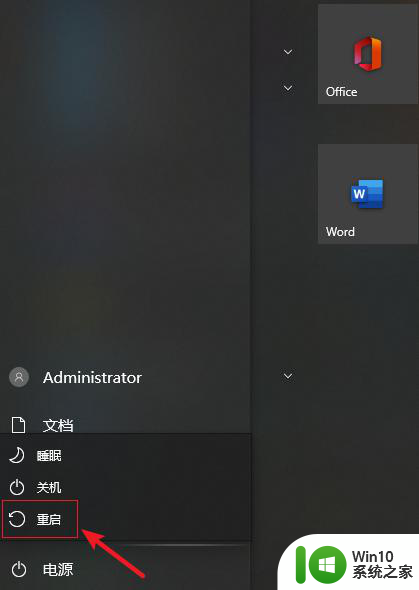
以上就是如何开启win10自动登录选项的全部内容,如果您遇到这种情况,不妨根据我的方法来解决吧,希望对大家有所帮助。
win10自动登录选项怎么开启 Win10如何设置开机自动登录账户相关教程
- win10设置自动登录账户的方法 win10怎么让系统自动登录
- winwin10系统更改账户设置没有改用microsoft账户登录选项如何解决 Win10系统更改账户设置后没有选择Microsoft账户登录的解决方法
- win10如何取消开机密码登录 win10免密码自动登录怎么设置
- win10切换账户没有“改用Microsoft账户登录”选项的解决方法 win10切换账户没有“改用Microsoft账户登录”选项如何添加
- win10没有“改用Microsoft账户登录”选项的解决方法 win10没有“改用Microsoft账户登录”选项怎么登录
- 设置开机密码电脑win10 win10系统如何设置开机自动登录密码
- win10中微信不能启动 win10微信开机自动登录设置
- 登录win10账户如何设置头像 登录win10账户没有头像怎么办
- win10如何添加开机自启动项 win10开机自动启动项设置方法
- win10开机本地账户 win10开机切换本地账户登录怎么操作
- win10取消开机登录microsoft账户的方法 如何在win10中取消开机登录Microsoft账户
- win10开机登录界面怎么跳过 win10如何设置开机跳过登录界面
- 蜘蛛侠:暗影之网win10无法运行解决方法 蜘蛛侠暗影之网win10闪退解决方法
- win10玩只狼:影逝二度游戏卡顿什么原因 win10玩只狼:影逝二度游戏卡顿的处理方法 win10只狼影逝二度游戏卡顿解决方法
- 《极品飞车13:变速》win10无法启动解决方法 极品飞车13变速win10闪退解决方法
- win10桌面图标设置没有权限访问如何处理 Win10桌面图标权限访问被拒绝怎么办
win10系统教程推荐
- 1 蜘蛛侠:暗影之网win10无法运行解决方法 蜘蛛侠暗影之网win10闪退解决方法
- 2 win10桌面图标设置没有权限访问如何处理 Win10桌面图标权限访问被拒绝怎么办
- 3 win10关闭个人信息收集的最佳方法 如何在win10中关闭个人信息收集
- 4 英雄联盟win10无法初始化图像设备怎么办 英雄联盟win10启动黑屏怎么解决
- 5 win10需要来自system权限才能删除解决方法 Win10删除文件需要管理员权限解决方法
- 6 win10电脑查看激活密码的快捷方法 win10电脑激活密码查看方法
- 7 win10平板模式怎么切换电脑模式快捷键 win10平板模式如何切换至电脑模式
- 8 win10 usb无法识别鼠标无法操作如何修复 Win10 USB接口无法识别鼠标怎么办
- 9 笔记本电脑win10更新后开机黑屏很久才有画面如何修复 win10更新后笔记本电脑开机黑屏怎么办
- 10 电脑w10设备管理器里没有蓝牙怎么办 电脑w10蓝牙设备管理器找不到
win10系统推荐
- 1 番茄家园ghost win10 32位官方最新版下载v2023.12
- 2 萝卜家园ghost win10 32位安装稳定版下载v2023.12
- 3 电脑公司ghost win10 64位专业免激活版v2023.12
- 4 番茄家园ghost win10 32位旗舰破解版v2023.12
- 5 索尼笔记本ghost win10 64位原版正式版v2023.12
- 6 系统之家ghost win10 64位u盘家庭版v2023.12
- 7 电脑公司ghost win10 64位官方破解版v2023.12
- 8 系统之家windows10 64位原版安装版v2023.12
- 9 深度技术ghost win10 64位极速稳定版v2023.12
- 10 雨林木风ghost win10 64位专业旗舰版v2023.12